
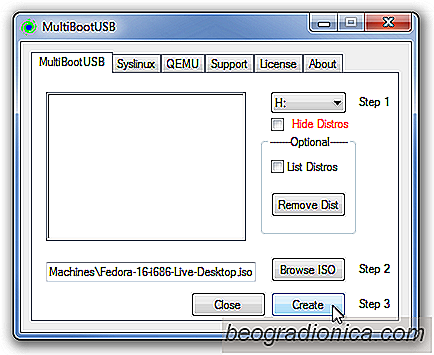
Jednym z najprostszych sposobów instalacji nowego systemu operacyjnego jest wyłapanie jego ISO z Internetu i utworzenie rozruchowego dysku USB. Jest to wygodne, jeśli instalujesz system operacyjny Linux. Podczas tworzenia dysku rozruchowego jest łatwe, multi-boot USB nie jest całkiem możliwe. Multi-boot drive zawiera pakiet różnych systemów operacyjnych na jednym dysku, nie wymagając oddzielnego nośnika dla każdego ISO. W przeszłości omówiliśmy aplikację o nazwie XBoot, która umożliwia tworzenie wielozadaniowych dysków flash USB z zestawu plików obrazów ISO. Ułatwia pobieranie startowych plików ISO z witryn hosta i rozpakowanie ich w konfiguracji wieloprocesorowej. Dziś mamy aplikację o otwartym kodzie źródłowym Multiboot USB Installer , która pozwala zainstalować, a także używać wielu Live Linux Distros z pojedynczego napędu flash USB. Za pomocą tego narzędzia możesz zainstalować Debiana, Fedorę i Ubuntu na pojedynczym USB i uruchomić system bezpośrednio w dowolnym wybranym Linux Distro. W przeciwieństwie do XBoot obsługuje on do 129 różnych systemów Linux Distros; można również przetestować napęd flash USB Multiboot bez ponownego uruchamiania systemu przy użyciu QEMU. Aplikacja obsługuje również Syslinux i umożliwia edycję pliku Syslinux.cfg (konfiguracja syslinux).
Tworzenie multiboota USB jest łatwe. Wystarczy włożyć USB przed uruchomieniem aplikacji. Po uruchomieniu aplikacji wybierz dysk do zainstalowania dystrybucji. Możesz wybrać Ukryj Dystrykty lub Lista Dystrybucji, korzystając z opcji podanych w Kroku 1. W Kroku 2 wyszukaj plik ISO i wybierz go. W kroku 3 kliknij przycisk Utwórz, aby utworzyć multiboot USB.
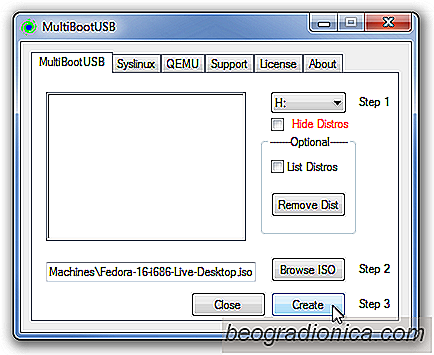
Możesz również sprawdzić zainstalowane distros bez ponownego uruchamiania systemu, uruchamiając je na QEMU. Pozwala wybrać maksymalną pamięć fizyczną, którą chcesz przydzielić do uruchomienia testowego.
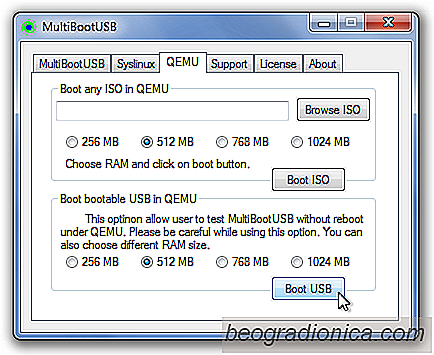
Aplikacja obsługuje 129 różnych dystrybucji systemu Linux, w tym Ubuntu, Xubuntu, Kubuntu, LinuxMint, Debian, Fedora i wiele innych. Pełną listę obsługiwanych dystrybucji można sprawdzić na karcie Pomoc techniczna.

Jak uzyskać obraz Windows VM dla VirtualBox i VMware
Maszyny wirtualne umożliwiają użytkownikom uruchamianie różnych wersji różnych systemów operacyjnych. Jest to przydatne, jeśli chcesz przetestować aplikacje, które są w fazie rozwoju, i brakuje Ci zasobów, by kupić oddzielny system dla każdej platformy, na której chcesz przetestować. Dla osób poszukujących dodatkowego bezpieczeństwa, maszyna wirtualna jest często wymieniana jako dobry sposób na utrzymanie aktywności prywatnej, jeśli VPN nie spełnia Twoich potrzeb.

Jak wyświetlić wykorzystanie pamięci przez folder w systemie Windows 10
Jeśli dysk twardy jest pełniejszy niż powinien, prawdopodobnie konieczne będzie ręczne sprawdzenie rozmiar każdego folderu na dyskach. Jest to co najmniej żmudne. Aby uprościć sprawę, możesz pobrać aplikację, która będzie rozkładała wykorzystanie pamięci według folderów. Nie brakuje tych aplikacji, chociaż dobre mogą nie być bezpłatne.